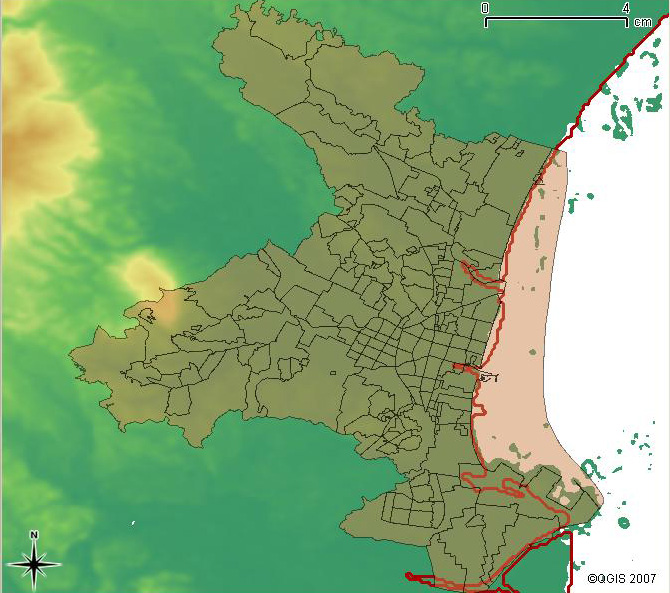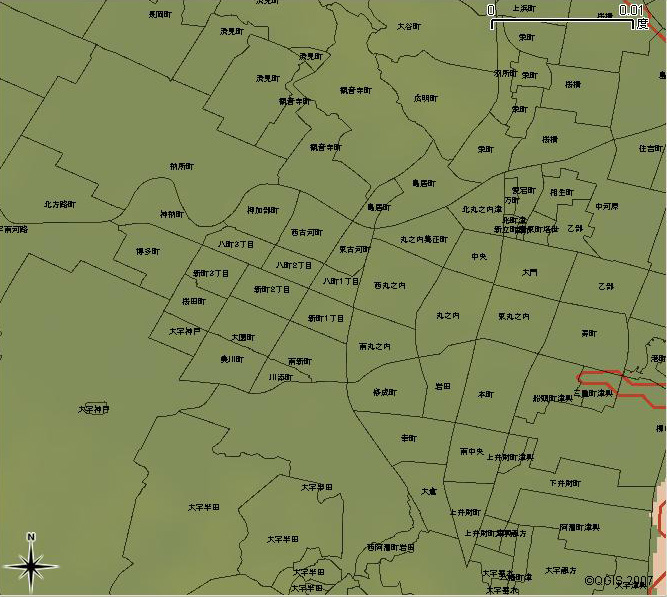0. イントロ
今回は平面直角座標系から緯度経度座標系に変換を行い,GRASSに取り込みます
1. 座標系の設定
- メニューバー「設定」をクリックし,その中にある「Project Properties」をクリック
- 「投影法」を空間参照システムが「JGD2000/Japan Plane Rectangular CS Ⅵ」 (idナンバーは430)を選択して「Apply」をクリックして「OK」をクリック
これにより,平面直角座標系の第Ⅵ系により表示されます
2.新しいLocationの作成
GRASSにファイルを取り込むためにLocationを作成する
- 「Add a Vector Layer」をクリックしてC:\GRASS\DATAの中の「h12ka24201.shp」を表示する
- 絵を表示している状態で「New Mapset」をクリックして,DatabaseがC:/GRASSになっていることを確認したら「Next」をクリック
- 「Create new location」にチェックを入れて名前を「Tsu_New」という名前を入力して「Next」をクリック
- Coordinate systemを「投影法」にチェックを入れて空間参照システムが「JGD2000/Japan Plane Rectangular CS Ⅵ」になっているのを確認して「Next」をクリック
- Default GRASS Regionはこのままで「Next」をクリック(もし範囲を狭くしたいなら変更する)
- New mapsetに自分の名前を入力して「Next」をクリック
- 新しいLocationが正しいことを確認して「Finish」をクリック
よって,新しいLocationできました
3. shapeファイルの取り込み
shapeファイルをGRASSに取り込む
- 「Open GRASS tools」をクリック
- 「v.in.ogr」を選択する(2つあるうちの上のほうを選ぶ)
- OGR vector layer が「h12ka24201」になっていることを確認して,Namme for output vextor mapを「tsu」と入力して「実行」をクリック
- 「Open GRASS tools」の画面を閉じて「add GRASS vector layer」をクリックして「tsu」を表示する
(すると,グレーの絵が表示される)
4.座標系の変換
平面直角座標系から緯度経度座標系に変換する
Q-GISを一度閉じてから,作業を行なう
- Open mapset でLocationをMieにして、ロケーションを設定します
- Add GRASS vector layerのアイコンをクリックし、位置はMieで「tsu」と「Coast」の地図を表示する
- 「Open GRASS tools」をクリックして,上から3/5ぐらいの位置にある「v.proj」をクリックする
v.projのオプション画面について説明する
上から
Name of input vector map (平面直角座標系で取り込んだファイル名) :tsu
Path to GRASS database of input location (GISの情報が入っているディレクトリ) :C:\GRASS
Location containing input vector map (新しいロケーション名) :Tsu_New
Mapset containing input vector map (マップセットの名前) :[自分の名前]
Name for output vector map (緯度経度座標系で表すファイル名) :tsu
以上のことを入力して「実行」をクリック
successfully finishと出たら,画面を小さくしておくか閉じる
5.地図の表示
Add GRASS vector layerをクリックして,地図名は「tsu」を選択して「了解」をクリック
すると,津の場所が上書きされるので拡大してみてみる
左端の凡例のtsuの上で右クリックをして,propatiesのシンボルをクリックする
transparency(透明度)を50%ぐらいにして表示してみる
すると,海岸線などが少しずれているのがわかる(平面直角座標系と緯度経度座標系で精度が異なる)
なので,扱う範囲によって精度を考えなければならない
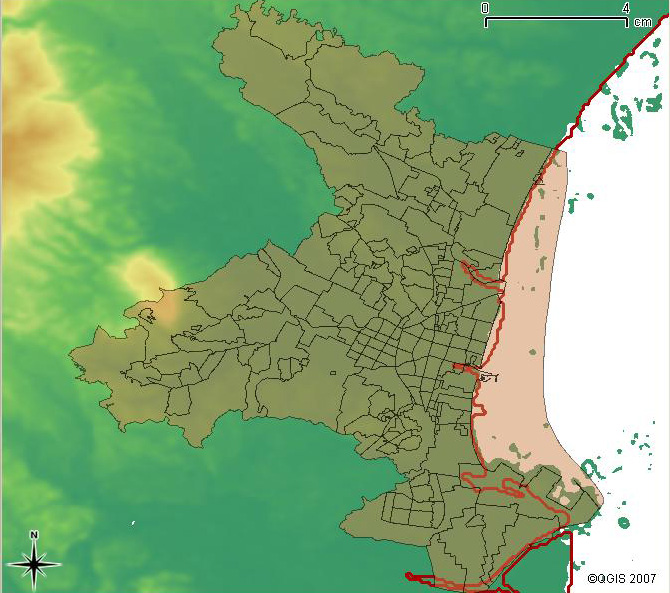
次に,属性情報を地図上に表示するためにもpropatiesのラベルをクリックする
「ラベルを含むフィールド」を「MOJI」に選択して「Apply」をクリックすると地図上に町名が表示される
例えば
フォント:8
色 :黒
で表示してみる
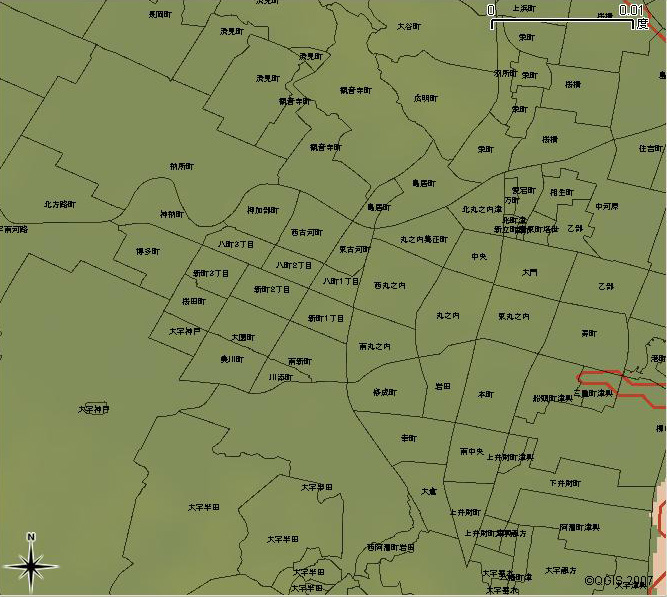
などいろいろ試してみてください
今回の作業は以上です。お疲れ様でした。
最終更新:2008年01月10日 09:11